Apps & Mobile Entwicklung
So könnt Ihr das System länger weiternutzen

Am 14. Oktober 2025 endet der offizielle Support für Windows 10 – nach über zehn Jahren schließt Microsoft damit ein wichtiges Kapitel seiner Betriebssystemgeschichte. Ab diesem Stichtag gibt es keine Sicherheitsupdates mehr, was ein erhebliches Risiko für die verbleibenden Nutzerinnen und Nutzer bedeutet. Geräte mit Windows 10 sind dann nicht mehr vor neuen Bedrohungen wie Schadsoftware oder Cyberangriffen geschützt – insbesondere bei Verbindung mit dem Internet ein großes Risiko.
Trotzdem sind noch immer rund die Hälfte aller Windows-Rechner in Deutschland mit Windows 10 unterwegs. Kein Wunder: Viele ältere Computer mit Baujahr 2017 oder früher erfüllen die Hardware-Anforderungen für ein Upgrade auf Windows 11 nicht. Und da Desktop-PCs und Notebooks häufig nur noch ergänzend zu Smartphone oder Tablet genutzt werden, erscheint ein Neukauf für viele nicht gerechtfertigt.
Microsoft bietet Support-Verlängerung auch für Privatnutzer an
Zum ersten Mal in der Geschichte von Windows ermöglicht Microsoft auch privaten Nutzern, den sogenannten erweiterten Support (ESU – Extended Security Updates) zu erhalten. Bislang war dieses Angebot ausschließlich Firmenkunden vorbehalten. Die Verlängerung soll über einen Dialog angeboten werden, der kurz vor Support-Ende auf allen betroffenen Geräten erscheint.
Für den längeren Support von einem Jahr verlangt Microsoft 30 Dollar. Alternativ lässt sich der Support auch mit Microsoft Reward-Punkten bezahlen. 1.000 Punkte werden hierbei fällig. Doch mit einem simplen Trick lässt sich diese Verlängerung sogar kostenlos aktivieren.
So funktioniert der kostenlose Support bis Oktober 2026
Nutzerinnen und Nutzer, die die in Windows 10 integrierte Funktion „Windows-Sicherung“ aktivieren, erhalten die Support-Verlängerung für ein Jahr kostenfrei. Die Option findet sich in den Systemeinstellungen unter Konten → Windows-Sicherung.
Voraussetzung dafür ist ein aktives Microsoft-Konto. Sobald mindestens eine der Sicherungsoptionen aktiviert ist – etwa das Speichern von Systemeinstellungen oder dem Design inklusive Desktophintergrund – gilt die Voraussetzung als erfüllt. Eine vollständige Datensicherung ist nicht nötig, der kostenfreie Support wird dennoch gewährt. So können auch Nutzer ohne kostenpflichtiges OneDrive-Abo von der Aktion profitieren. Denn die 5 Gigabyte Speicher, die jedem Nutzer kostenfrei zur Verfügung stehen, reichen kaum für ein komplettes Backup aus.
Wer weiterhin auf Windows 10 setzt, muss also nicht sofort auf neue Hardware umsteigen. Auch wenn langfristig ein Umstieg auf ein aktuelleres System empfehlenswert bleibt, ist dieser Weg eine pragmatische Übergangslösung für alle, die ihre bestehende Hardware weiterhin nutzen möchten.
Apps & Mobile Entwicklung
Warum 300 Euro zahlen? Dieses 99-Euro-Wearable trackt Schlaf genauso gut!
Schlaf ist immer noch der beste Reset, den Euer Körper jede Nacht bekommt. Euer Gehirn entsorgt Abfallstoffe, Eure Muskeln erholen sich und Euer Energielevel ist bereit für den nächsten Tag. Wenn Ihr zu wenig schlaft, werdet Ihr das schnell an Eurer Konzentration, Stimmung und Leistung merken. Der Unterschied ist, dass Ihr heute nicht mehr raten müsst, wie gut Ihr geschlafen habt. Mit Smartwatches, Fitness-Trackern und sogar Smartphone-Apps könnt Ihr Euch ein genaues Bild von Eurem Schlaf machen und diese Daten nutzen, um ihn zu verbessern.
Bis vor kurzem musste man für ein umfassendes Schlaftracking in der Regel zwischen 300 und 500 Euro für ein Wearable ausgeben und in vielen Fällen auch noch ein monatliches Abonnement bezahlen. Dieser Preis macht es für viele unerschwinglich, und die Wahrheit ist, dass die meisten Nutzer/innen nicht alle Funktionen dieser Premium-Geräte benötigen.
Aus diesem Grund hat das Amazfit Helio Strap für Schlagzeilen gesorgt. Es kostet weniger als 100 Euro, und ich habe es zusammen mit dem Oura Ring 4 (Test) und dem Whoop MG (Test) getestet. Ich habe mich auf die Funktion „Sleep Score“ konzentriert, mit der die allgemeine Schlafqualität bewertet wird. Nach diesem Vergleich ist klar, dass ihr mit dem Helio Strap Geld sparen und trotzdem die Daten bekommen könnt, die Ihr braucht.
Wie jedes Gerät Euren Schlafwert misst
Diese drei Wearables sehen zwar unterschiedlich aus, aber sie funktionieren auf ähnliche Weise. Alle messen die Herzfrequenz, die Herzfrequenzvariabilität und die Bewegung, um die Schlafqualität einzuschätzen, wobei die Hauptunterschiede darin liegen, wie sie diese Daten nutzen.
Der Oura Ring 4 fügt die Trends der Hauttemperatur hinzu, um Leicht-, Tief- und REM-Schlaf zu erkennen, und verwendet Metriken wie Gesamtschlafzeit, Effizienz, Latenz und Erholsamkeit für seine Bewertung. Der Whoop MG misst auch die Atemfrequenz, die Hauttemperatur und den Sauerstoffgehalt im Blut und kombiniert die Schlafergebnisse mit Daten zur Erholung und zur täglichen Belastung.
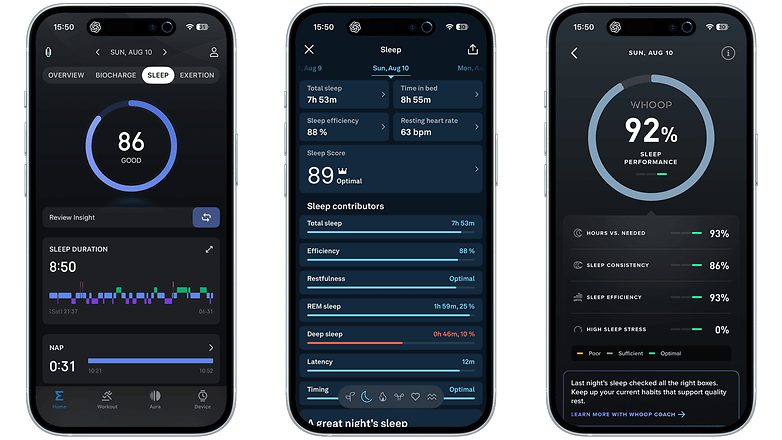
Das Amazfit Helio Strap konzentriert sich auf die Dauer, die Beständigkeit und die Erholungsfähigkeit. Es verfügt über einen einfachen Hauttemperatursensor, der aber nicht im Mittelpunkt der Schlafanalyse steht. Die Algorithmen werden regelmäßig aktualisiert, um die Genauigkeit zu verbessern. Gerade heute habe ich ein Update erhalten, das ein Problem mit zu hohen Schlafwerten beheben soll.
Der Preisunterschied
Der Preisunterschied zwischen diesen Geräten ist beträchtlich. Der Oura Ring 4 kostet ab 349 Euro. Das Whoop 5.0/MG kostet je nach gewähltem Tarif zwischen 199 und 399 Euro pro Jahr. Im Gegensatz dazu kostet das Amazfit Helio Strap nur 99 Euro ohne Abogebühren.
Die Probe aufs Exempel
Ich habe alle drei Geräte mehrere Nächte lang getragen, um ihre Schlafwerte zu vergleichen. Die Ergebnisse von Oura lagen in der Vergangenheit nahe an denen der Apple Watch, die als eines der genauesten Geräte zur Schlaferfassung gilt. Deshalb habe ich vor kurzem mein Referenzgerät zum Schlafen gewechselt, von der Apple Watch Series 9 zum Oura Ring 4 – und der ist auch bequemer. Whoop schneidet tendenziell etwas besser ab, während Oura oft in der Mitte liegt.
In diesem Zusammenhang hat mich das Amazfit Helio Strap nicht wirklich überrascht, denn als ich letztes Jahr das Amazfit Balance getestet habe, hatte ich das Gefühl, dass es meinem allgemeinen Schlaferlebnis sehr nahekommt. Der Helio Strap ist mit nur 20 Gramm extrem leicht, hat kein Display, das Euch nachts ablenkt, und erkennt automatisch, wenn Ihr schlaft.
In mehreren Nächten lagen seine Schlafwerte oft nur wenige Punkte unter denen von Oura. Wenn Ihr Euch die Vergleichstabelle anseht, waren die Trends zwischen Oura und Amazfit sogar oft enger als die zwischen Oura und Whoop.
Fairerweise muss man sagen, dass ich mehr als ein Jahr lang Daten im Whoop und einige Monate im Oura Ring aufgezeichnet habe, so dass der Amazfit Helio Strap noch dabei ist, meine Schlafroutine zu lernen.
Am wichtigsten ist jedoch, dass er oft genau beschrieben hat, wie ich mich nach dem Aufwachen gefühlt habe, und das ist eher subjektiv. Wenn man also die Unterschiede zwischen den drei Geräten berücksichtigt und sich nur auf die allgemeine Schlafbewertung konzentriert, scheint das Amazfit eine zuverlässige Option zu sein, die sowohl dem Oura Ring 4 als auch dem Whoop MG sehr nahe kommt.
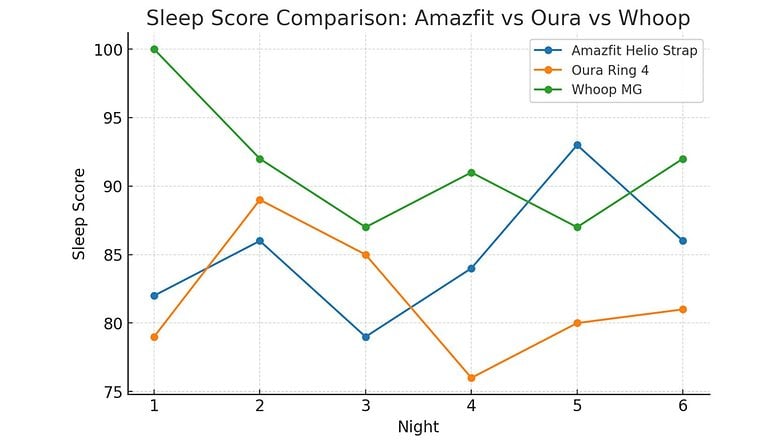
Unterm Strich
Wearables wie Fitnessarmbänder oder Smart Rings sind nützliche Hilfsmittel, um Eure nächtliche Ruhe zu überwachen, aber sie sind keine medizinischen Geräte und können die Genauigkeit einer klinischen Schlafstudie nicht erreichen. Was sie jedoch liefern können, ist eine konsistente und verwertbare Momentaufnahme Eurer Schlafqualität, mit der Ihr Veränderungen im Laufe der Zeit verfolgen könnt.
Jede Marke verfolgt einen anderen Ansatz, um den Schlaf zu messen und zu bewerten. Das System von Whoop verknüpft die Schlafanalyse direkt mit der Erholung und der täglichen Belastung, was es zu einer besseren Wahl für Sportler und leistungsorientierte Nutzer macht. Oura konzentriert sich mehr auf die Schlafdauer, die Schlafphasen und das Timing, was ideal für Menschen ist, die detaillierte, aber leicht zu interpretierende Erkenntnisse wünschen.
In meinem Test lieferte das Amazfit Helio Strap ähnliche Ergebnisse wie die beiden High-End-Wearables und bietet einfache und konsistente Messwerte, ohne dass ein Abonnement erforderlich ist. Das Helio Strap liefert Ergebnisse, die nahe genug an Oura und Whoop liegen, dass die meisten Menschen darauf vertrauen können, vor allem, wenn sie Muster erkennen und ihre Schlafroutine anpassen wollen.
Für Menschen mit kleinem Budget oder für Gelegenheitsnutzer, die einen bequemen und abonnementfreien Schlaftracker suchen, ist das Helio Strap eine überzeugende Einstiegslösung. Sportler, die eine fortschrittliche Erholungsanalyse benötigen, werden Whoop bevorzugen, während diejenigen, die an einem umfassenderen Gesundheitsüberblick interessiert sind, eher zu Oura tendieren.
Apps & Mobile Entwicklung
Razzia wegen HDD-Betrug: Seagate findet auch Fälschungen von WD und Toshiba

Gemeinsam mit örtlichen Behörden hat Seagate eine Fälscherwerkstatt in Malaysia ausgehoben. Gefunden wurden dort auch HDDs von Toshiba und Western Digital, was den Verdacht bestätigt, dass auch gebrauchte Modelle dieser Hersteller als vermeintliche Neuware in den Verkauf gebracht wurden.
Nach Bekanntwerden eines großen Betrugsskandals mit gebrauchten Seagate-Festplatten hatte der Hersteller eigene Untersuchungen angestellt. Über einen ersten Erfolg im Kampf gegen die Betrüger hat Seagate nun informiert, wie heise online berichtet. Demnach hat Seagate zusammen mit Beamten des malaysischen Ministeriums für Binnenhandel nahe der Hauptstadt Kuala Kuala Lumpur in einem Lagerraum eine Fälscherwerkstatt hochgenommen.

Dabei sollen fast 700 Festplatten verschiedener Modellreihen von Seagate mit bis zu 18 TB Speicherplatz gefunden worden sein. Darüber hinaus seien auch HDDs von Toshiba und Western Digital entdeckt worden. Ein Foto zeigt eine Reihe von WD-Festplatten beim Löschvorgang.
Billigangebote führten auf die Spur
Aufmerksam wurde Seagate durch den Hinweis eines Vertriebsleiters, dem ungewöhnlich niedrige Preise im Online-Handel aufgefallen waren. Die Betrüger sollen die HDDs nicht nur selbst manipuliert haben, indem SMART-Werte zurückgesetzt wurden, sondern hätten sie anschließend noch gereinigt, neu etikettiert und dann auf den E-Commerce-Plattformen Shopee und Lazada angeboten. Der Umsatz mit den gefälschten HDDs habe im Bereich mehrerer Tausend US-Dollar im Monat gelegen, heißt es in dem Bericht.
HDDs erhielten ein betrügerisches „Upgrade“
Zum Teil seien Laufwerke „aufgewertet“ worden, in dem etwa eine gebrauchte günstige Desktop-HDD mit neuem Etikett in eine teure, „neue“ Surveillance-HDD verwandelt wurde. Den Ursprung der Gebrauchtware vermutet Seagate in China, doch gilt es nun erst einmal, die Bezugsquellen und die Verantwortlichen hinter der groß angelegten Betrugsmasche zu ermitteln.
Seagate verschärft Partnerprogramm
Zwischenzeitlich habe Seagate sein Partnerprogramm verstärkt. Die offiziellen Partner sollen sich vertraglich dazu verpflichten, Seagate-Festplatten ausschließlich von autorisierten Distributoren zu beziehen. Zudem werde ein Global Trade Screening (GTS) verlangt, mit dem eine Zusammenarbeit mit unseriösen Lieferanten verhindert werden soll, sofern diese auf der GTS-Sanktionsliste stehen.
Bei vermeintlichen Schnäppchen, gerade auch bei kleineren Anbietern, sollten Kunden weiterhin sehr vorsichtig sein und im Zweifel lieber Abstand davon nehmen.
Dass generell zu wenig gegen Fake-Ware unternommen wird, zeigte sich jüngst bei gefälschten externen HDDs der Marke UnionSine, die über einen Amazon-Marketplace verkauft wurden. ComputerBase hatte Amazon darauf hingewiesen und um eine Stellungnahme gebeten. Doch diese gab es bis heute nicht und der Verkauf geht munter weiter.
Apps & Mobile Entwicklung
Das Aus für deutsche Autobauer naht: Auto-Chef nennt Datum

Die EU hat ihre Marschroute festgelegt: Ab 2035 sollen keine Neuwagen mit Verbrennungsmotor mehr zugelassen werden. Die Zukunft, so das Brüsseler Leitbild, gehört dem Elektroantrieb. Doch die Realität auf den Straßen Europas erzählt eine andere Geschichte – und in Stuttgart schrillen die Alarmglocken. Mercedes-Chef Ola Källenius warnt vor einem Zeitpunkt, an dem die deutsche Autoindustrie ins Trudeln geraten könnte.
Vom Elektro-Optimismus zur Realität
2021 klang es noch wie eine klare Ansage: Mercedes-Benz wolle – dort, wo die Marktbedingungen stimmen – bis Ende des Jahrzehnts vollständig auf E-Autos umstellen. Diesel und Benziner schienen Relikte einer endenden Ära. Die Stimmung war optimistisch, der Zeitplan ambitioniert.
Vier Jahre später hat sich der Ton geändert. Die Euphorie ist verflogen, die Marktdynamik ernüchternd. In einem Interview mit dem Handelsblatt zeichnet Källenius ein Bild, das mehr an ein Crash-Szenario erinnert als an einen gleitenden Übergang in die emissionsfreie Mobilität. „Wir brauchen einen Realitätscheck“, mahnt er. Politik und Industrie, so seine Warnung, steuerten „mit Vollgas gegen eine Wand“, wenn sie nicht bereit seien, technologieneutral zu denken.
Das Schicksalsjahr für das deutsche Auto
Das eigentliche Streitfeld ist das geplante EU-Verkaufsverbot für Neuwagen mit Verbrennungsmotor ab 2035. Bleibt es dabei, prognostiziert Källenius nichts weniger als einen massiven Strukturbruch – nicht nur für Mercedes, sondern für die gesamte deutsche Automobilindustrie. Als Präsident des europäischen Herstellerverbands ACEA argumentiert er, das Verbot werde viele Kunden dazu bringen, noch vor Ablauf der Frist gezielt Benziner und Diesel zu kaufen – ein Effekt, der „dem Klima überhaupt nicht hilft“.
Die aktuellen Verkaufszahlen belegen, wie weit die EU-Ziele noch entfernt sind: Im ersten Halbjahr 2025 kamen Elektroautos in der EU, in Großbritannien und den EFTA-Staaten auf einen Marktanteil von 17,5 Prozent. Plug-in-Hybride erreichten 8,7 Prozent, klassische Hybride inklusive Mild-Hybriden rund 35 Prozent.
In Deutschland ist die Bilanz noch ernüchternder: Nur gut drei Prozent aller zugelassenen Pkw sind reine Stromer. Bei Mercedes lag der Anteil vollelektrischer Fahrzeuge im ersten Halbjahr bei 8,4 Prozent – weniger als die 9,7 Prozent im Vorjahreszeitraum. Selbst unter Einbeziehung von Plug-in-Hybriden kommt der Konzern nur knapp auf 20 Prozent.
Vollbremsung oder Totalschaden?
Das EU-weite Verbrenner-Aus wird in den kommenden Monaten überprüft. Die Kommission hält bislang offiziell daran fest, will jedoch die CO₂-Standards früher evaluieren. Hinter den Kulissen wächst der Druck, Ausnahmen zuzulassen – etwa für Plug-in-Hybride. Källenius setzt auf diesen Spielraum. Sein Appell: Brüssel solle nicht nur in Gramm CO₂ rechnen, sondern auch in Arbeitsplätzen, Lieferketten und industrieller Substanz. Denn, so der Mercedes-Chef: Wer mit Vollgas gegen eine Wand fährt, nimmt zwar den kürzesten Weg – aber eben nur einmal.
-

 Datenschutz & Sicherheitvor 2 Monaten
Datenschutz & Sicherheitvor 2 MonatenGeschichten aus dem DSC-Beirat: Einreisebeschränkungen und Zugriffsschranken
-

 Apps & Mobile Entwicklungvor 2 Monaten
Apps & Mobile Entwicklungvor 2 MonatenMetal Gear Solid Δ: Snake Eater: Ein Multiplayer-Modus für Fans von Versteckenspielen
-

 Online Marketing & SEOvor 2 Monaten
Online Marketing & SEOvor 2 MonatenTikTok trackt CO₂ von Ads – und Mitarbeitende intern mit Ratings
-

 Digital Business & Startupsvor 1 Monat
Digital Business & Startupsvor 1 Monat10.000 Euro Tickets? Kann man machen – aber nur mit diesem Trick
-

 UX/UI & Webdesignvor 2 Monaten
UX/UI & Webdesignvor 2 MonatenPhilip Bürli › PAGE online
-

 Digital Business & Startupsvor 2 Monaten
Digital Business & Startupsvor 2 Monaten80 % günstiger dank KI – Startup vereinfacht Klinikstudien: Pitchdeck hier
-

 Social Mediavor 2 Monaten
Social Mediavor 2 MonatenAktuelle Trends, Studien und Statistiken
-

 Apps & Mobile Entwicklungvor 2 Monaten
Apps & Mobile Entwicklungvor 2 MonatenPatentstreit: Western Digital muss 1 US-Dollar Schadenersatz zahlen















